Содержание
Бывают случаи, когда вы передаете свой телефон кому-то с постоянным страхом, что он может воспользоваться вашими приложениями. Например, вам знакомства в Тиндере , но вы не хотите, чтобы об этом знали все остальные. В конце концов, свидания могут быть трудными и напряженными, вам не нужны любопытные глаза и сомнительные взгляды. Чтобы избежать всех этих проблем, все, что вам нужно сделать, это просто скрыть указанное приложение, вот и все. Итак, вот несколько лучших способов скрыть приложения на смартфонах Android.
Начнем.
Как скрыть приложения на Android
Вы всегда можете использовать такие приложения, как AppLock для защиты паролем таких приложений, как Tinder, Messenger и т. д. Это решение не позволит другим запускать эти приложения без вашего разрешения. Но люди по-прежнему видят значок приложения, и этого достаточно, чтобы о вас судить, а вы этого тоже не хотите.
Вот как скрыть приложения на Android и избежать подозрительных взглядов на вас.
1. Гостевой режим
Как и на компьютере с Windows, на Android можно иметь несколько пользователей. Если вы хотите скрыть от человека все свои действия, достаточно переключиться на гостевой режим . Гостевой режим превращает ваш телефон в новое устройство, скрывающее все установленные вами сторонние приложения. Таким образом, гость не увидит ни одного приложения, фотографий, файлов, чатов и т. д., которые есть у вас в другой учетной записи.
Чтобы войти в гостевой режим, вам необходимо зайти в настройки системы. Для этого откройте панель уведомлений и нажмите на значок шестеренки.
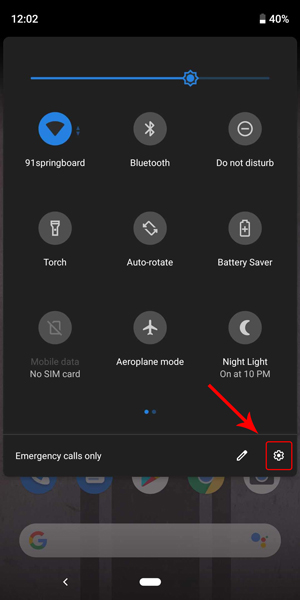
Зайдя в настройки системы, прокрутите вниз до раздела «Параметры системы» и нажмите на него.
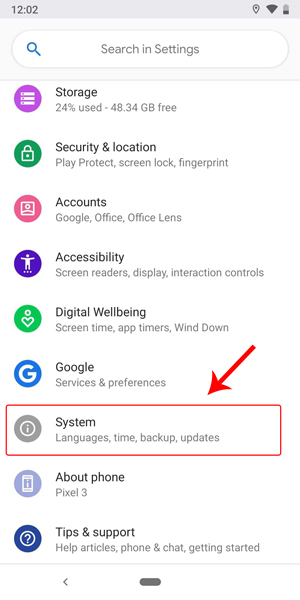
На следующей странице внизу вы увидите «Дополнительные настройки». Нажмите на значок стрелки, чтобы расширить меню.
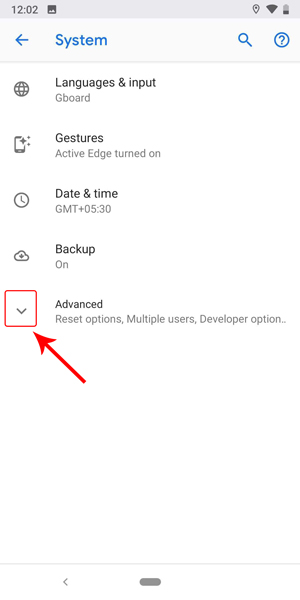
В меню «Дополнительные настройки» вы увидите «Несколько пользователей». Нажмите на него, чтобы перейти на страницу управления пользователями.
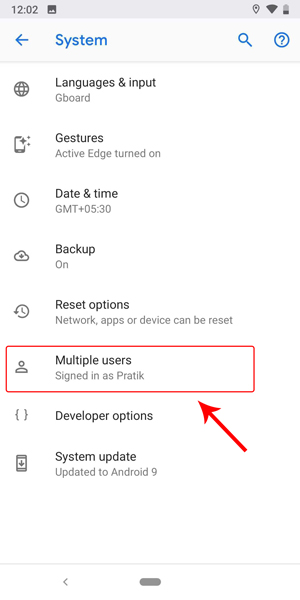
На странице «Несколько пользователей» вы увидите двух пользователей, а именно «Гость» и «Ваше имя Google». Эти учетные записи присутствуют по умолчанию. Теперь нажмите на гостя, чтобы войти в гостевой режим.
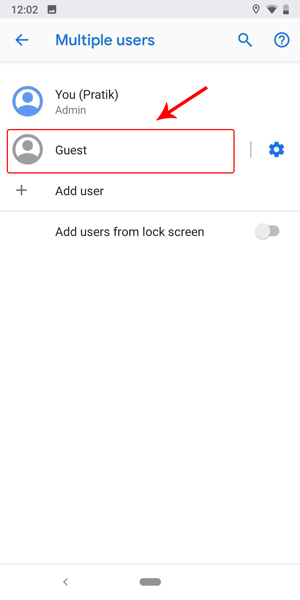
Когда вы перейдете в гостевой режим, телефон из коробки будет выглядеть совершенно новым. Чтобы выйти из гостевого режима, опустите панель уведомлений и коснитесь значка пользователя.
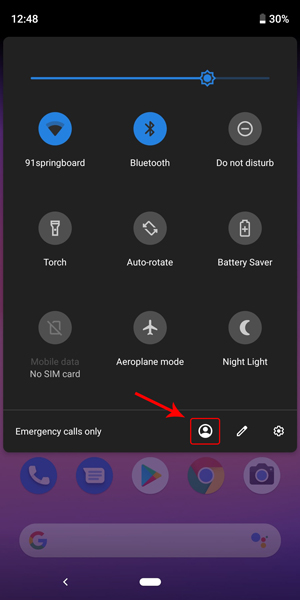
В меню «Пользователь» нажмите кнопку Удалить гостя. Вы получите всплывающее окно для подтверждения. Нажмите «Удалить».
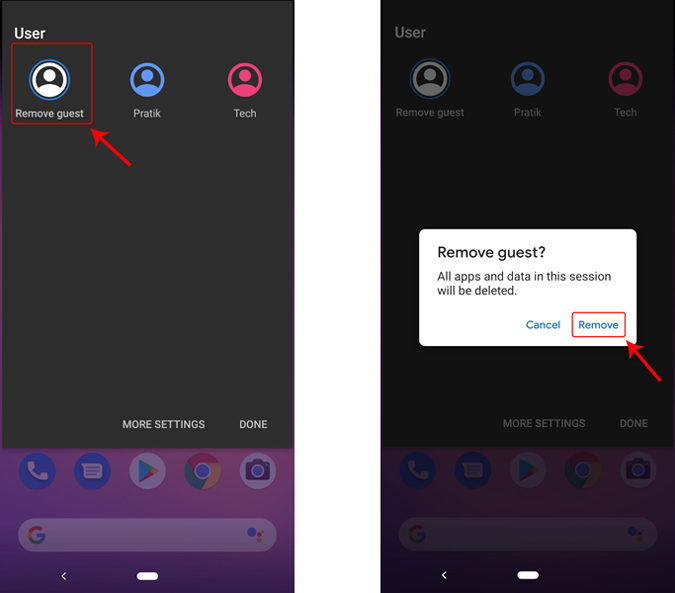
Если у вас дома есть дети, которые часто пользуются вашим телефоном, или вы используете телефон совместно с кем-то еще, я рекомендую создать отдельного пользователя. Таким образом, ваши личные данные и приложения будут храниться на телефоне отдельно.
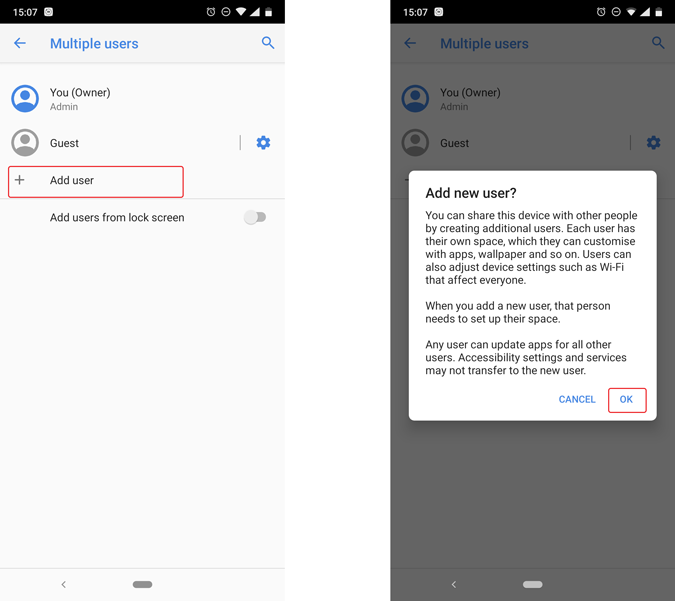
2. Нова Лаунчер Прайм
Проблема гостевого режима заключается в том, что гостевой пользователь не видит никаких приложений. Это может заставить человека заподозрить, что вы все скрыли не просто так. Что вам нужно скрывать? Ваш SO может в конечном итоге задать вам один вопрос. Кроме того, переключение из гостевого режима туда и обратно — слишком сложная задача. Это также потребляет ресурсы вашего телефона. В этом случае попробуйте скрыть отдельные приложения, а не все. Для этого вы можете использовать стороннее приложение запуска, например Nova.
Nova Launcher на данный момент является одним из лучших лаунчеров в Play Store. И из многих функций, которые он предлагает, одна — это возможность скрывать ваши приложения. Чтобы получить возможность скрытия, вам потребуется перейти на профессиональную версию Nova Launcher (1,99 доллара США). Если вы хотите использовать бесплатный лаунчер, прокрутите этот пункт вниз, чтобы увидеть мой личный фаворит.
Загрузите и установите профессиональную версию Nova Launcher и установите ее в качестве программы запуска по умолчанию. Теперь нам нужно скрыть приложения на телефонах Android из настроек Nova. Для этого нажмите и удерживайте главный экран и нажмите «Настройки».
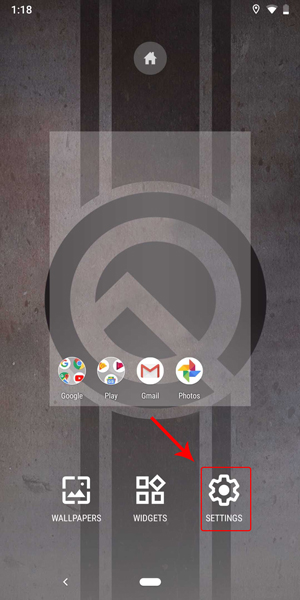
В настройках Nova Home нажмите «Ящики приложений и виджетов».
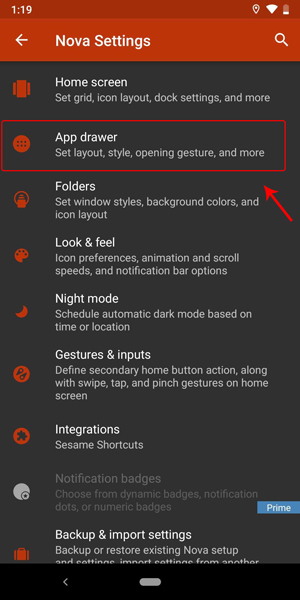
Прокрутите список функций вниз и вы увидите опцию «Скрыть приложения» . Нажмите на него, чтобы открыть меню «Скрыть приложения».
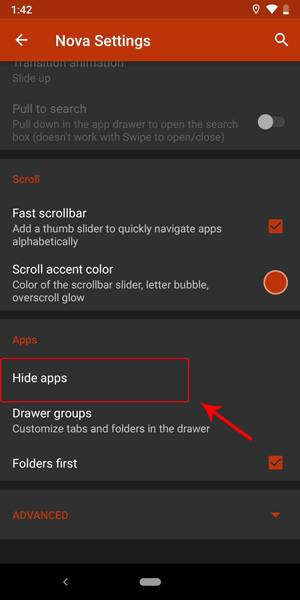
В меню «Скрыть приложения» вы увидите список всех установленных приложений на телефоне. Просто отметьте здесь приложения, которые вы хотите скрыть. В нашем случае я хочу скрыть Tinder, поэтому проверю это. Приложение теперь будет невидимо в панели приложений.
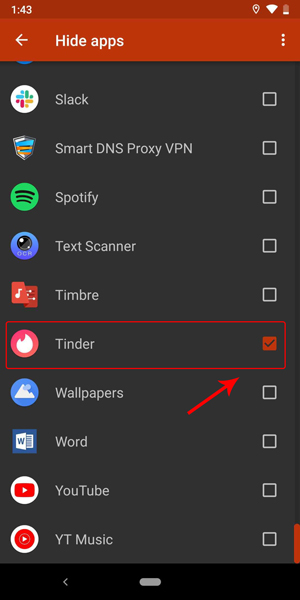
Хотя приложение невидимо на виду, вы все равно можете увидеть его в результатах поиска.
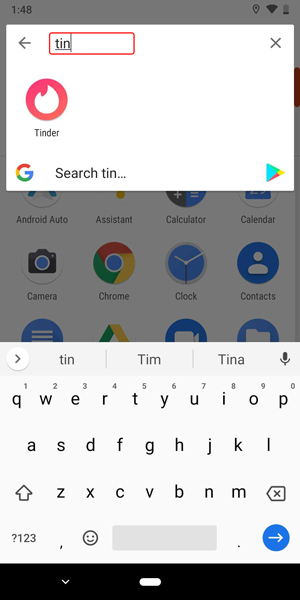
Вы также можете скрыть приложения на телефонах Android с помощью бесплатной версии Nova Launcher, но это того не стоит. Предлагаю вам попробовать Microsoft Launcher . Оно полностью бесплатное и интегрируется с несколькими другими приложениями Microsoft, такими как To-Do, Sticky Notes и OneNote. Очень продуктивно, особенно для тех, кто глубоко разбирается в экосистеме Microsoft.
Загрузить Nova Launcher Prime: Андроид (1,43 доллара США)
3. Nova Launcher (бесплатно)
Мы настоятельно рекомендуем приобрести платную версию Nova Launcher. Но если вы пока не хотите тратить деньги, спрятать приложения можно и в бесплатной версии Nova Launcher с одной оговоркой.
Установите приложение Nova Launcher. После установки перейдите в ящик приложений и выберите приложение, которое хотите скрыть. В данном случае я хочу скрыть Tinder. Нажмите и удерживайте приложение, и вы увидите всплывающее окно с быстрыми настройками. Нажмите на опцию Изменить , и должно появиться диалоговое окно, в котором вы можете переименовать приложение и изменить значок.
![]()
Во всплывающем окне переименуйте приложение Tinder. Я предлагаю вам изменить название приложения на что-то общее, например «Диктофон» или «Блокнот».
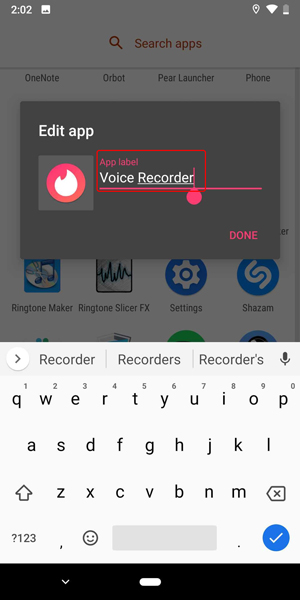
Теперь после имени нам нужно изменить иконку, чтобы она соответствовала имени. Для этого нажмите на значок.
![]()
В окне смены значков нажмите «Встроенные», чтобы отобразить установленные изображения значков.
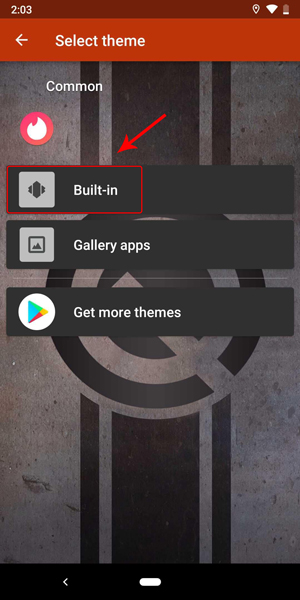
Теперь выберите значок, соответствующий сохраненному вами имени. В моем случае, поскольку я назвал его «Диктофон», я выберу подходящий значок.
![]()
Теперь значок и имя изменились. Нажмите «Готово», чтобы сохранить изменения.
![]()
После сохранения изменений вы не увидите Tinder при прокрутке панели приложений. Вместо этого он переименован в «Диктофон» с другим значком.
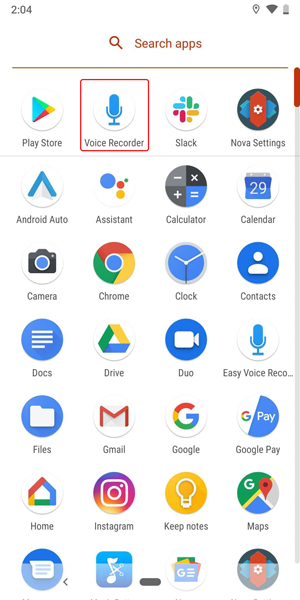
Загрузить Nova Launcher: Андроид (бесплатно)
4. Программа запуска Apex
Мы обсудили способы сделать это в Nova Launcher, поскольку это самый популярный лаунчер. Но если вы чувствуете, что вам нужно полностью скрыть приложения на телефонах Android из результатов поиска и панели приложений, попробуйте Apex Launcher. Этот лаунчер основан на конфиденциальности и сокрытии приложений. Помимо простого скрытия приложения, вы найдете расширенные параметры конфиденциальности.
Загрузите и установите приложение из Play Store. Нажмите и удерживайте главное меню, чтобы получить доступ к главному меню. Нажмите «Настройки», чтобы перейти к главным настройкам программы запуска.
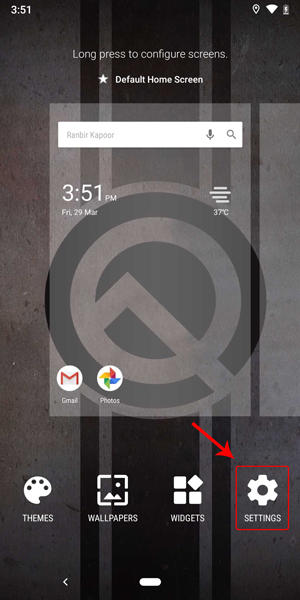
В главных настройках программы запуска есть отдельный раздел под названием «Скрытые приложения». Нажмите на него, чтобы получить доступ к меню.
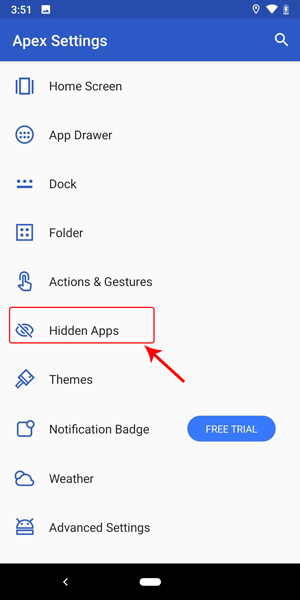
В меню «Скрытые приложения» вы найдете пустой список. Чтобы добавить приложение Tinder в этот список, нажмите кнопку «Добавить скрытое приложение» в нижней части экрана.
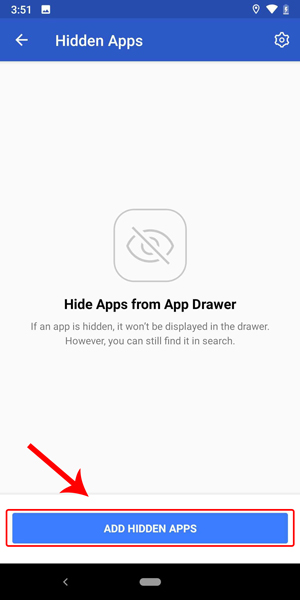
В списке установленных приложений прокрутите вниз и выберите Tinder или любое приложение, которое вы хотите скрыть. Выбрав приложение, нажмите кнопку «Скрыть 1 приложение».
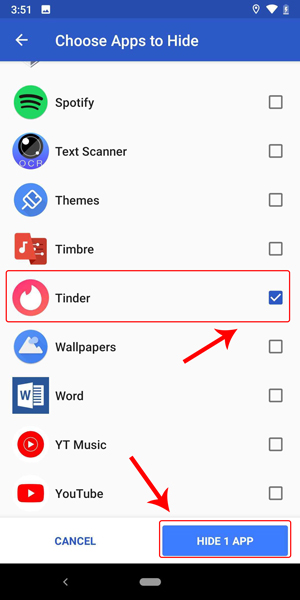
Вам будет предложено ввести графический ключ или пароль. Выбирайте по своему вкусу. После установки вы увидите, что приложение, которое вам нужно скрыть, можно увидеть на странице «Скрытые приложения».
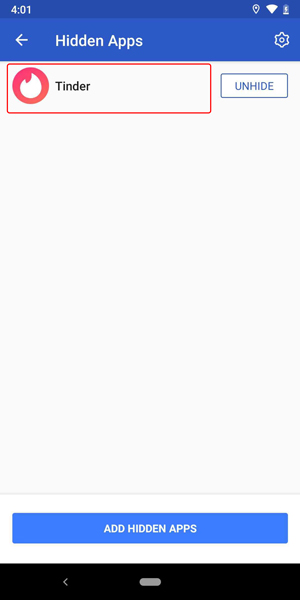
Вы также можете запретить появление приложения в результатах поиска. Для этого нажмите на значок шестеренки в правом верхнем углу экрана.
![]()
На странице настроек переместите ползунок рядом с текстом «Показать в результатах поиска». Это предотвратит появление приложения в результатах поиска.

Теперь, когда вы хотите открыть приложение, вам нужно перейти в меню «Скрытые приложения» настроек Apex и нажать на приложение.
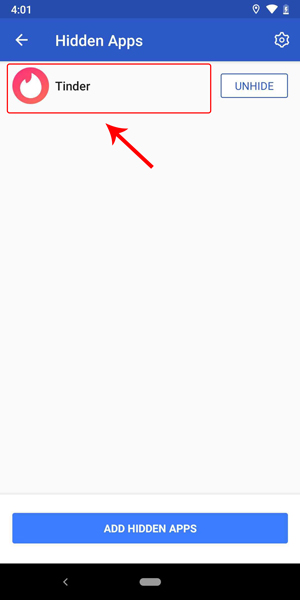
Единственным недостатком Apex Launcher является полноэкранная реклама в меню настроек. Реклама встречается довольно редко, но на это стоит обратить внимание. Кроме того, программа запуска при первой установке без разрешения создает на домашней странице несколько быстрых ярлыков, таких как «Темы», «Apex Premium» и т. д. Вы по-прежнему можете удалить ярлыки, но их там изначально не должно было быть.
5. Скрытие приложений
App Hider предлагает множество способов скрыть приложения на Android. Вы можете создать клон приложения Tinder и удалить исходный. Теперь Tinder живет и дышит внутри App Hider. Но что, если кто-то увидит App Hider? Идя на шаг впереди таких приложений, как Параллельное пространство , вы можете скрыть сам App Hider в виде калькулятора. Итак, все, что вы видите, — это приложение-калькулятор в вашей панели запуска, которым может воспользоваться каждый. Но если вы введете определенный пароль, вы мгновенно получите доступ к настоящему приложению.
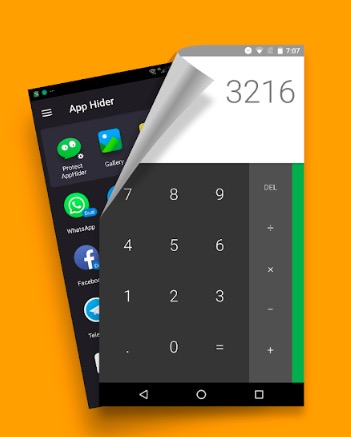
Для начала скачайте и установите Скрытие приложений . Откройте App Hide и щелкните значок + в правом верхнем углу. Приложение позволяет делать снимки экрана, но интерфейс довольно интуитивно понятен. Затем выберите приложение , которое вы хотите клонировать, и App Hider сделает свое дело. После этого вернитесь в панель запуска Android, найдите приложение Tinder и удалите его. Вы также можете удалить из меню настроек. Tinder теперь находится внутри App Hider. Чтобы скрыть App Hider, проведите пальцем по экрану слева, чтобы получить доступ к дополнительным функциям. Первый из них — защита для скрытия приложений. Нажмите на нее и следуйте простому процессу.
6. Решения для производителей смартфонов
Заметив спрос потребителей на услугу, которая позволяет пользователям скрывать приложения и даже файлы на телефонах Android, OEM-производители, такие как Samsung, Xiaomi и Huawei, разработали свои собственные решения. Samsung предлагает защищенную папку, которая представляет собой зашифрованное пространство на вашем телефоне для хранения приложений, файлов и всего остального, что находится на вашем смартфоне.
Xiaomi не предлагает зашифрованное пространство для хранения конфиденциальных файлов и приложений, но предлагает Second Space. Он работает как гостевой режим, где вы можете создать новый профиль и сохранять приложения и файлы, которые не будут видны в первом пространстве. То же самое касается Huawei, которая предлагает частное пространство. Пока оно не зашифровано, никто не может получить доступ к этому пространству или всему, что находится внутри.
Подведение итогов: как скрыть приложения на Android
Вы можете использовать бесплатную версию Nova Launcher, но если вам нужно полноценное решение, то Apex Launcher — лучший вариант. Вы также можете попробовать Microsoft Launcher, потому что он работает очень хорошо даже при поиске. В Play Store доступно несколько других приложений, но не устанавливайте их, не прочитав комментарии и разрешения, которые они запрашивают. Либо они не работают, либо просто портят ваши данные.
Читать: 10 анонимных чат-приложений, если вы хотите поговорить с незнакомцами
